Azure Active Directory B2C ile IDoloji yapılandırma öğreticisi
Bu örnek öğreticide, Azure AD B2C'yi IDology ile tümleştirme konusunda rehberlik sağlıyoruz. IDology, birden çok çözüme sahip bir kimlik doğrulama ve yazım denetleme sağlayıcısıdır. Bu örnekte IDology'ye göre ExpectID çözümünü ele alacağız.
Önkoşullar
Başlamak için şunları yapmanız gerekir:
- Azure aboneliği. Aboneliğiniz yoksa ücretsiz bir hesap alabilirsiniz.
- Azure aboneliğinize bağlı bir Azure AD B2C kiracısı.
Senaryo açıklaması
IDology tümleştirmesi aşağıdaki bileşenleri içerir:
- Azure AD B2C – Kullanıcının kimlik bilgilerini doğrulamakla sorumlu yetkilendirme sunucusu. Kimlik sağlayıcısı olarak da bilinir.
- IDology – IDology hizmeti, kullanıcı tarafından sağlanan girişleri alır ve kullanıcının kimliğini doğrular.
- Özel REST API – Bu API, Microsoft Entra Kimliği ile IDoloji hizmeti arasındaki tümleştirmeyi uygular.
Aşağıdaki mimari diyagramında uygulama gösterilmektedir.
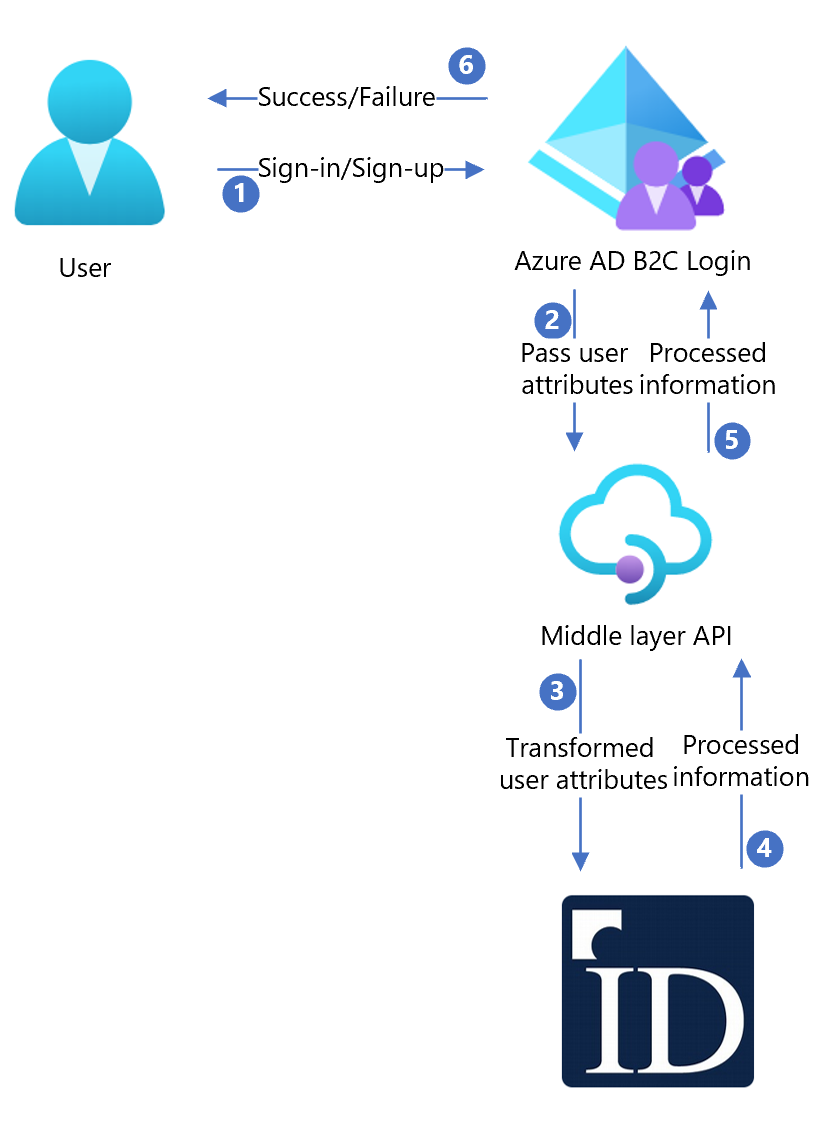
| Adım | Açıklama |
|---|---|
| 1 | Kullanıcı oturum açma sayfasına gelir. |
| 2 | Kullanıcı, yeni bir hesap oluşturmak ve sayfaya bilgi girmek için kaydolma seçeneğini seçer. Azure AD B2C kullanıcı özniteliklerini toplar. |
| 3 | Azure AD B2C, orta katman API'sini çağırır ve kullanıcı özniteliklerini geçirir. |
| 4 | Orta katman API'si kullanıcı özniteliklerini toplar ve bunları IDOlogy API'sinin kullanabileceği bir biçime dönüştürür. Ardından bilgileri kimlik bilgisine gönderir. |
| 5 | IDology bilgileri tüketir ve işler ve ardından sonucu orta katman API'sine döndürür. |
| 6 | Orta katman API'si bilgileri işler ve ilgili bilgileri Azure AD B2C'ye geri gönderir. |
| 7 | Azure AD B2C, bilgileri orta katman API'sinden geri alır. Hata yanıtı gösteriliyorsa kullanıcıya bir hata iletisi görüntülenir. Başarılı yanıtı gösteriliyorsa, kullanıcının kimliği doğrulanır ve dizine yazılır. |
Not
Azure AD B2C müşteriden adım adım kimlik doğrulaması gerçekleştirmesini de isteyebilir, ancak bu senaryo bu öğreticinin kapsamı dışındadır.
IDology ile ekleme
İDoloji , burada bulabileceğiniz çeşitli çözümler sağlar. Bu örnek için ExpectID kullanırız.
IDology hesabı oluşturmak için IDology'ye başvurun.
Bir hesap oluşturulduktan sonra API yapılandırması için ihtiyacınız olan bilgileri alırsınız. Aşağıdaki bölümlerde işlem açıklanmaktadır.
Azure AD B2C ile tümleştirme
Bölüm 1 - API'yi dağıtma
Sağlanan API kodunu bir Azure hizmetine dağıtın. Bu yönergeler izlenerek kod Visual Studio'dan yayımlanabilir.
Microsoft Entra Kimliğini gerekli ayarlarla yapılandırmak için dağıtılan hizmetin URL'sine ihtiyacınız vardır.
Bölüm 2 - API'yi yapılandırma
Uygulama ayarları Azure'daki App Service yapılandırılabilir. Bu yöntemle, ayarlar bir depoda denetlenmeden güvenli bir şekilde yapılandırılabilir. REST API'ye aşağıdaki ayarları sağlamanız gerekir:
| Uygulama ayarları | Kaynak | Notlar |
|---|---|---|
| IdologySettings:ApiUsername | IDology hesabı yapılandırması | |
| IdologySettings:ApiPassword | IDology hesabı yapılandırması | |
| WebApiSettings:ApiUsername | API için kullanıcı adı tanımlama | ExtId yapılandırmasında kullanılır |
| WebApiSettings:ApiPassword | API için parola tanımlama | ExtId yapılandırmasında kullanılır |
Bölüm 3 - API İlkesi Anahtarları Oluşturma
biri API kullanıcı adı, diğeri de yukarıda tanımladığınız API parolası için olmak üzere iki ilke anahtarı oluşturmak için bu belgeyi izleyin.
Örnek ilke şu anahtar adlarını kullanır:
- B2C_1A_RestApiUsername
- B2C_1A_RestApiPassword
Bölüm 4 - Azure AD B2C İlkesini Yapılandırma
LocalAccounts başlangıç paketini indirmek ve Azure AD B2C kiracısı için ilkeyi yapılandırmak için bu belgeyi izleyin. Özel İlkeyi Test Etme bölümünü tamamlayana kadar yönergeleri izleyin.
İki örnek ilkeyi buradan indirin.
İki örnek ilkeyi güncelleştirin:
Her iki ilkeyi de açın:
bölümünde
Idology-ExpectId-API, meta veri öğesini yukarıda dağıtılan API'nin konumuyla güncelleştirinServiceUrl.değerini Azure AD B2C kiracınızın adıyla değiştirin
yourtenant. Örneğin, Azure AD B2C kiracınızın adı isecontosotenanttüm örnekleriniyourtenant.onmicrosoft.comilecontosotenant.onmicrosoft.comdeğiştirin.
Dosya TrustFrameworkExtensions.xml açın:
öğesini
<TechnicalProfile Id="login-NonInteractive">bulun. her iki örneğiniIdentityExperienceFrameworkAppIdde daha önce oluşturduğunuz IdentityExperienceFramework uygulamasının uygulama kimliğiyle değiştirin.her iki örneğini
ProxyIdentityExperienceFrameworkAppIdde daha önce oluşturduğunuz ProxyIdentityExperienceFramework uygulamasının uygulama kimliğiyle değiştirin.
1. adımda Azure AD B2C'ye daha önce yüklenen SignInorSignUp.xml ve TrustFrameworkExtensions.xml güncelleştirilmiş iki örnek ilkeyle değiştirin.
Not
En iyi uygulama olarak, müşterilerin öznitelik koleksiyonu sayfasına onay bildirimi eklemelerini öneririz. Kimlik Doğrulaması için bilgilerin üçüncü taraf hizmetlere gönderileceğini kullanıcılara bildirin.
Kullanıcı akışını test etme
Azure AD B2C kiracısını açın ve İlkeler'in altında Kullanıcı akışları'nı seçin.
Daha önce oluşturduğunuz Kullanıcı Akışını seçin.
Kullanıcı akışını çalıştır'ı seçin ve ayarları seçin:
Uygulama - Kayıtlı uygulamayı seçin (örnek JWT'dir).
Yanıt URL'si - Yeniden Yönlendirme URL'sini seçin.
Kullanıcı akışını çalıştır'ı seçin.
Kaydolma akışında ilerleyin ve bir hesap oluşturun.
Oturumunuzu kapatın.
Oturum açma akışında ilerleyin.
Devam'a girdikten sonra IDology yapbozu görünecektir.
Sonraki adımlar
Ek bilgi için aşağıdaki makaleleri gözden geçirin: